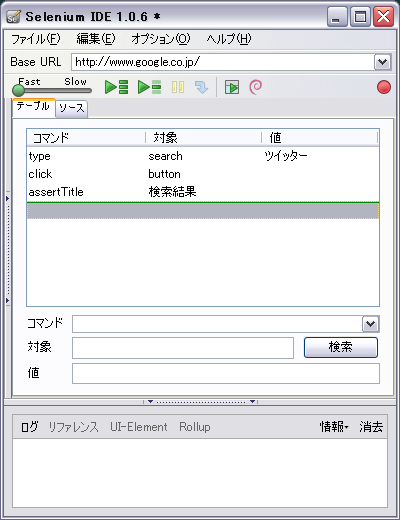Selenium IDE Tips4
2010年10月14日
スペースが消える
テスト項目で、「タイトルに半角、もしくは全角スペースのみが入力されたらエラー画面を表示」というのがあった。で、<tr>
<td>type</td>
<td>title</td>
<td> </td>
</tr>
とやって解決。だったんだが。。。。
テストケースを保存して、後日実行したらここでエラーで止まる。調べてみると半角と全角スペースが全部消えていた。あちこちでググってみるとどうやらIDEのバグらしい。さぁ、困った。${space}、${wspace}って変数にして、半角全角スペースを格納すればいいじゃんと
<tr>
<td>store</td>
<td> </td>
<td>wspace</td>
</tr>
とやったがダメ。全部消されちゃう。で、思いついたのがjavascriptで定義する方法。
<tr>
<td>storeEval</td>
<td>' '</td>
<td>wspace</td>
</tr>
<tr>
<td>type</td>
<td>title</td>
<td>${wspace}</td>
</tr>
これで解決。ヤレヤレ。